
Wie ich ein Fotobuch erstelle
In den letzten beiden Jahren habe ich einige Fotobücher erstellt, alle mit dem Fotobuch-Modul in Lightroom. Oft werde ich gefragt, wie das genau funktioniert und welche Kniffe sich da machen lassen. Hier einige Tipps zur Erstellung von Fotobüchern in Lightroom.
Zugegeben, auf den ersten Blick ist das Fotobuch-Modul in Lightroom etwas gewöhnungsbedürftig. Man ist von anderer Software eine freie Gestaltungsmöglichkeit für die Seiten gewohnt und diese hat man in Lightroom 5 nicht. Hier kann man nur die vorgegebenen Templates zur Seitengestaltung nutzen. Dazu kommt noch, dass man auf amerikanische Seitenformate festgelegt ist, sodass man faktisch nur Blurb als Anbieter nutzen kann.
Warum überhaupt Lightroom zur Fotobuchgestaltung nutzen? Es gibt einen riesengroßen Vorteil: man kann vom Buchmodul zum Entwickelnmodul hin- und herwechseln. Ich weiß nicht wie das bei euch ist, aber wenn ich zwei Bilder nebeneinander im Buch sehe, dann mache ich oft nochmal kleine Anpassungen an Helligkeit und Weißabgleich. Das gibt den letzten Schliff und geht in Lightroom mit zwei Klicks. Müsste ich jedesmal die Bilder neu exportieren und in eine andere Software importieren, würde mich das ziemlich nerven.
Nun aber zur Fotobuchgestaltung in Lightroom 5. Dazu sollte man bereits einigermaßen bearbeitete und aussortierte Bilder haben. Wobei das Aussortieren am wichtigsten ist, die Zahl der Bilder muss überschaubar sein, sonst ist es hoffnungslos. Dabei sind die Sternchenbewertungen sehr hilfreich. Achtet bei der Bildauswahl aber auch auf Abwechslung, ein vermeintlich schlechtes Foto kann hilfreich sein um eine Story zu erzählen.
Bevor es losgeht, sollte man eine grobe Vorstellung vom Fotobuch im Kopf haben. Ein kleines quadratisches Büchlein oder ein XL-Bildband oder ein Portraitbuch im Hochformat? Wie baue ich das Buch auf? Bei einer Reise ist es recht einfach, die Story und die zeitliche Abfolge ist vorgegeben. Bei einem Portraitbuch oder anderen Konzepten ist es schwieriger. Mache ich verschiedene Kapitel? Zum Aufbau von Fotobüchern und zur Gestaltung habe ich bereits einen Artikel mit Tipps geschrieben. Diese Tipps kann ich nur nochmal unterstreichen.
Zurück zu Lightroom 5. Ihr habt also eure Bildersammlung zusammengestellt und habt das Buchformat ausgewählt. Nun beginnt die Gestaltung. Am nützlichsten finde ich die randlosen Templates. Die Ränder und Abstände kann man dann nämlich selbst einstellen. Eine Fläche kleiner zu machen ist nämlich kein Problem. Nur wenn du im Template bereits eine kleinere Fläche habe, dann kannst du sie nicht größer machen. Daher empfehle ich die randlosen Templates.
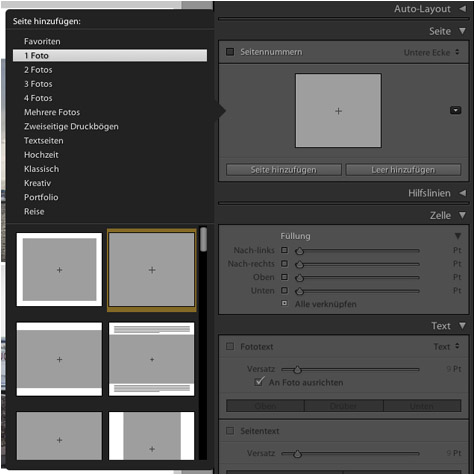
Um nun selbst Ränder und Abstände einzustellen, liegt das Geheimnis beim Menüpunkt Zelle/Füllung. Wenn man das Untermenü aufklappt, kann man die einzelnen Ränder einstellen. Wenn die Ränder an den einzelnen Seiten unterschiedlich groß sein sollen, muss man den Haken bei ‘Alle verknüpfen’ entfernen. Dann kann man jede Kante einzelnen einstellen.
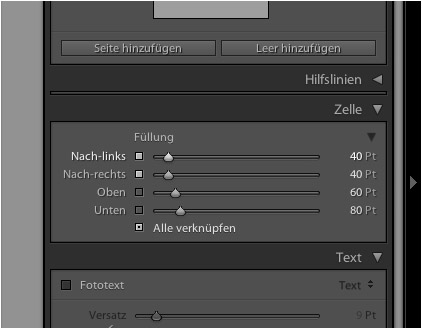
Mit dieser Funktion kann man quasi seine eigenen Gestaltungsvorlagen bauen. Man wählt eine randlose Vorlage für 1 – 4 Bilder aus und passt die Ränder entsprechend an, bis das den eigenen Vorstellungen entspricht. Ein weiterer Vorteil dabei ist auch, dass man einheitliche Abstände sicherstellen kann, weil man die entsprechende Werte für die Ränder genau eingeben kann.
Ansonsten kann ich nur auf die Gestaltungstipps für Fotobücher verweisen, die ich vor einiger Zeit geschrieben habe. Hier sind noch ein paar Beispiele für Gestaltungen bzw. Gliederungen, die ich in meinen Fotobüchern gemacht habe…
1. Am besten wirken die Bilder immer noch ganzseitig. Dabei ist es vorteilhaft maximiert und mit Rand abzuwechseln. Das bringt etwas Abwechselung rein und außerdem hilft es dem Betrachter zu unterscheiden, dass es sich um zwei Bilder handelt. Sonst würde man Gefahr laufen, dass es wie ein doppelseitiges Bild wirken würde. So hat man eine klare optische Trennung:
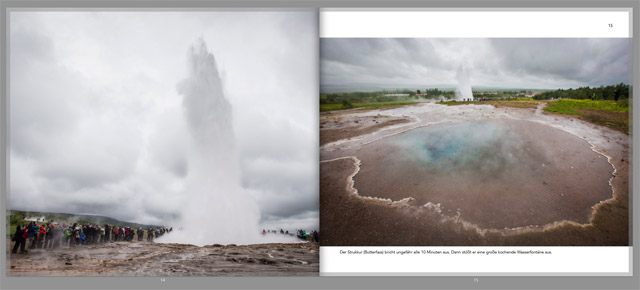
2. Die Kombination maximiert auf der einen Seite und mit Rand auf der anderen Seite funktioniert auch gut, wenn man mehr als ein Bild pro Seite hat:
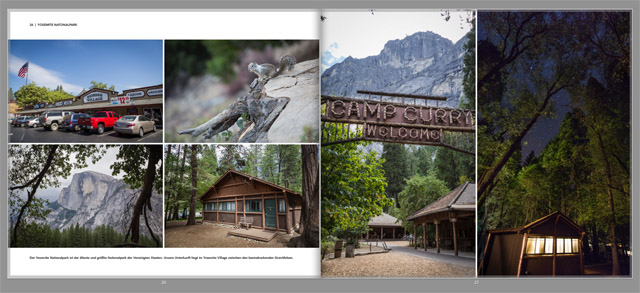
3. Für das Auge angenehm ist auch ein durchgehende Gestaltungslinie, die aber variiert z.B. mit Hoch- und Querformaten:
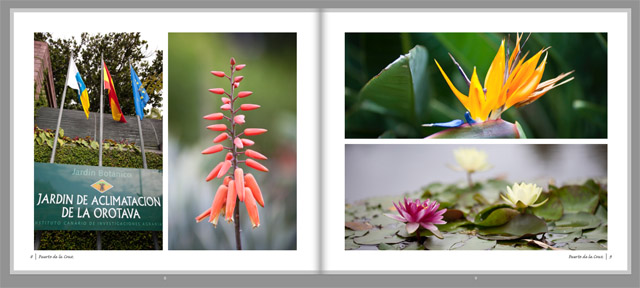
4. Oder eben eine ganz klassische Gestaltung um die Bilder für sich wirken zu lassen:
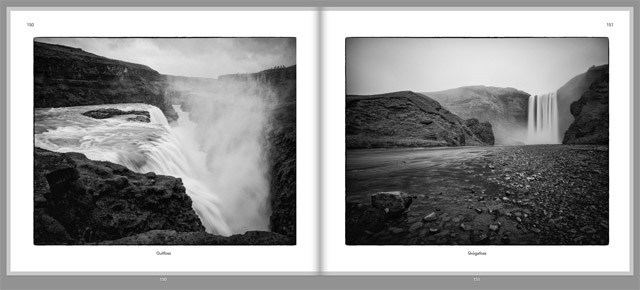
5. Dieses Buch (Island) habe ich in drei Teile gegliedert und ein Inhaltsverzeichnis erstellt. Das wirkt gut als Überblick am Anfang und gibt dem Betrachter einen Ausblick auf das Folgende.
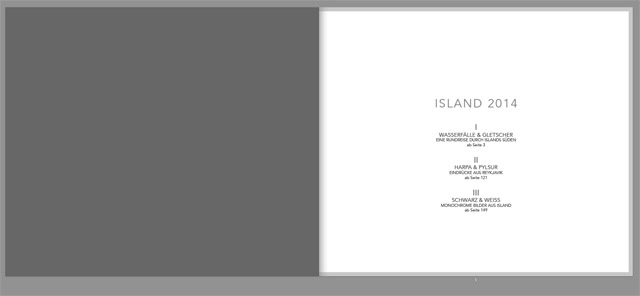
6. Bei diesem Buch (Paris) habe ich auch verschiedene Kapitel gemacht, die jeweils mit einer Leerseite und einem Titel plus Karte beginnen. Das lockert die Reihenfolge beim Durchblättern etwas auf und man kann besser einordnen, was auf den nächsten Seiten folgt.
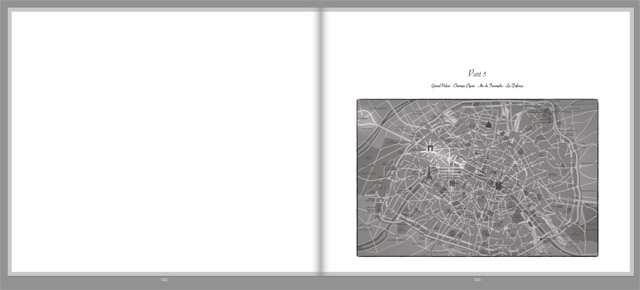
7. In diesem Buch (Ostafrika) gibt es am Ende einen Index mit Aufnahmeinformationen zu den Bildern, die zuvor ganzseitig präsentiert wurden:
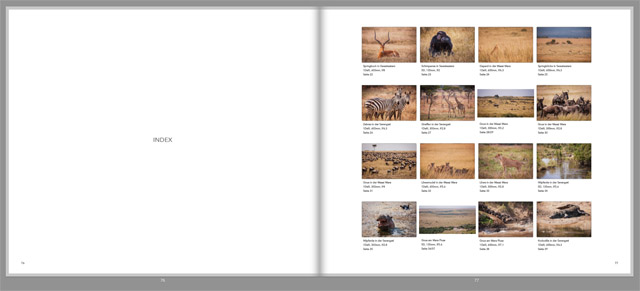
Ich hoffe, dass ich damit ein paar Anregungen geben konnte und wünsche euch viel Spaß bei eurem nächsten Fotobuch! Informationen zur Wahl des Fotobuch-Anbieters findet ihr auch beim Fotobuchvergleichstest.
–
Gestaltet ihr auch Fotobücher mit Lightroom oder nutzt ihr eine andere Software? Was ist euch bei der Gestaltung wichtig? Habt ihr ein Standard-Layout, was ihr oft nutzt? Was ist euer Gestaltungstipp für ein Fotobuch?
19.04.2015
—

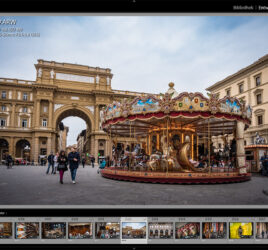

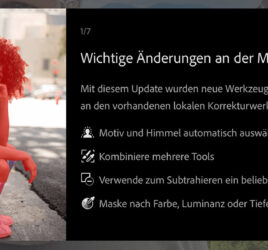
Lieber Martin!
Ich lese so gerne in deinem Blog, vielleicht sollte ich also auch mal einen Kommentar da lassen.
Die Funktionalität in Lightroom ist wirklich super. Ich mache auch oft nachträglich noch Änderungen in meinem Fotos für die Bücher. Allerdings gehe ich dann den Weg über Exportieren. Ich nutze am liebsten Saal Digital für meine Fotobücher.
Es wäre sicher gut, mal die eingebaute Funktion zu nutzen, allerdings gehöre ich zu der Gattung, die möchte, dass alle Fotobücher im Schrank das gleiche Design/Format/Style haben. Das schränkt jetzt natürlich ein 🙁
Weiter so mit deinen super Texten!
Gruß